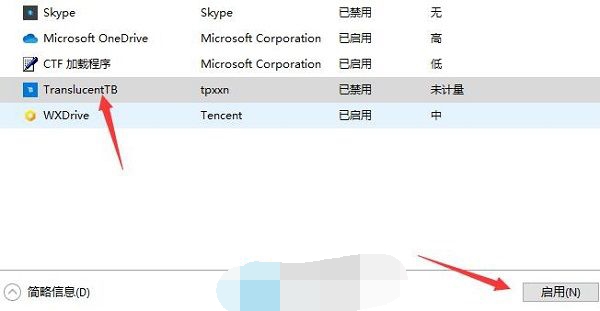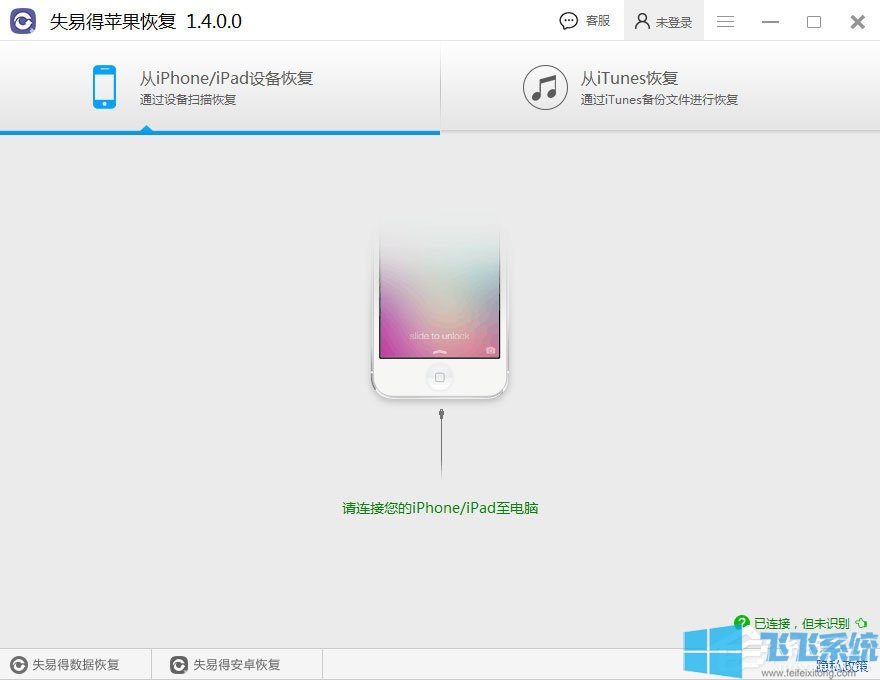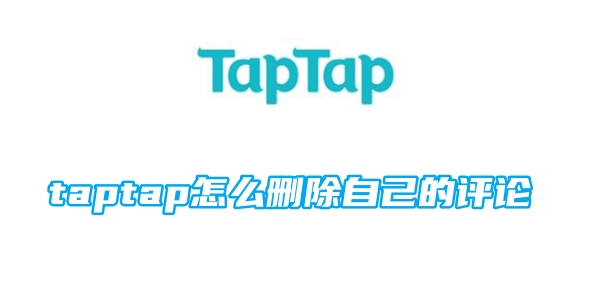Word文档图片只显示一截怎么解决 Word文档图片只显示一截解决方法
- 编辑:飞飞系统
- 时间:2023-11-26
如何解决Word文档图片只显示一部分的问题?打开Word文档,选择图片和上下文段落,右键选择段落,单击“行距”处的下拉箭头,选择“单倍行距”,设置首行缩进2个字符等格式。然后单击“确定”。下面小编就为大家带来了Word文档图片只显示一部分的解决方案。

Word文档图片只显示一截解决方法
第一步:打开Word文档,可以看到图片只显示了部分,并不是全部;
第二步:选中图片和上下文段落,右键单击子选项中的“段落”,或者单击“首页”选项卡中“段落”栏右下角的小图标;
第三步:进入段落窗口后,点击“行距”处的下拉箭头,选择“单倍行距”;
第四步:如果需要,还可以设置段落间距、设置首行缩进2个字符等,然后点击“确定”;
第五步:您可以看到所有显示的图片。